Chơi game trên toàn màn hình mang đến trải nghiệm đắm chìm và hấp dẫn hơn hẳn. Tuy nhiên, không phải lúc nào việc thiết lập chế độ toàn màn hình cũng dễ dàng. Bài viết này sẽ hướng dẫn bạn Cách Chỉnh Toàn Màn Hình Khi Chơi Game một cách chi tiết và hiệu quả nhất, bất kể bạn đang sử dụng hệ điều hành hay loại game nào.
Tại Sao Nên Chơi Game Ở Chế Độ Toàn Màn Hình?
Chơi game ở chế độ toàn màn hình mang lại nhiều lợi ích vượt trội so với chế độ cửa sổ:
- Tăng cường trải nghiệm hình ảnh: Toàn bộ màn hình được sử dụng để hiển thị game, loại bỏ các yếu tố gây xao nhãng từ desktop và ứng dụng khác.
- Nâng cao hiệu suất: Chế độ toàn màn hình thường giúp tăng FPS (khung hình trên giây) và giảm lag, mang đến trải nghiệm mượt mà hơn.
- Tập trung tối đa: Không bị phân tâm bởi các thông báo hay ứng dụng khác, bạn có thể hoàn toàn tập trung vào thế giới game.
 trải nghiệm chơi game toàn màn hình
trải nghiệm chơi game toàn màn hình
Các Cách Chỉnh Toàn Màn Hình Khi Chơi Game
Tùy thuộc vào từng tựa game và hệ điều hành, có nhiều cách khác nhau để chuyển sang chế độ toàn màn hình. Dưới đây là một số phương pháp phổ biến nhất:
1. Sử Dụng Phím Tắt
Hầu hết các game đều hỗ trợ phím tắt để chuyển đổi giữa chế độ toàn màn hình và cửa sổ. Phím tắt phổ biến nhất là Alt + Enter. Ngoài ra, bạn có thể thử các tổ hợp phím khác như F11 hoặc Ctrl + Shift + F.
2. Thay Đổi Cài Đặt Trong Game
Hầu hết các game đều có tùy chọn hiển thị trong menu cài đặt. Bạn có thể tìm kiếm các mục như “Display”, “Graphics” hoặc “Video” và chọn chế độ “Fullscreen” hoặc “Full Screen”.
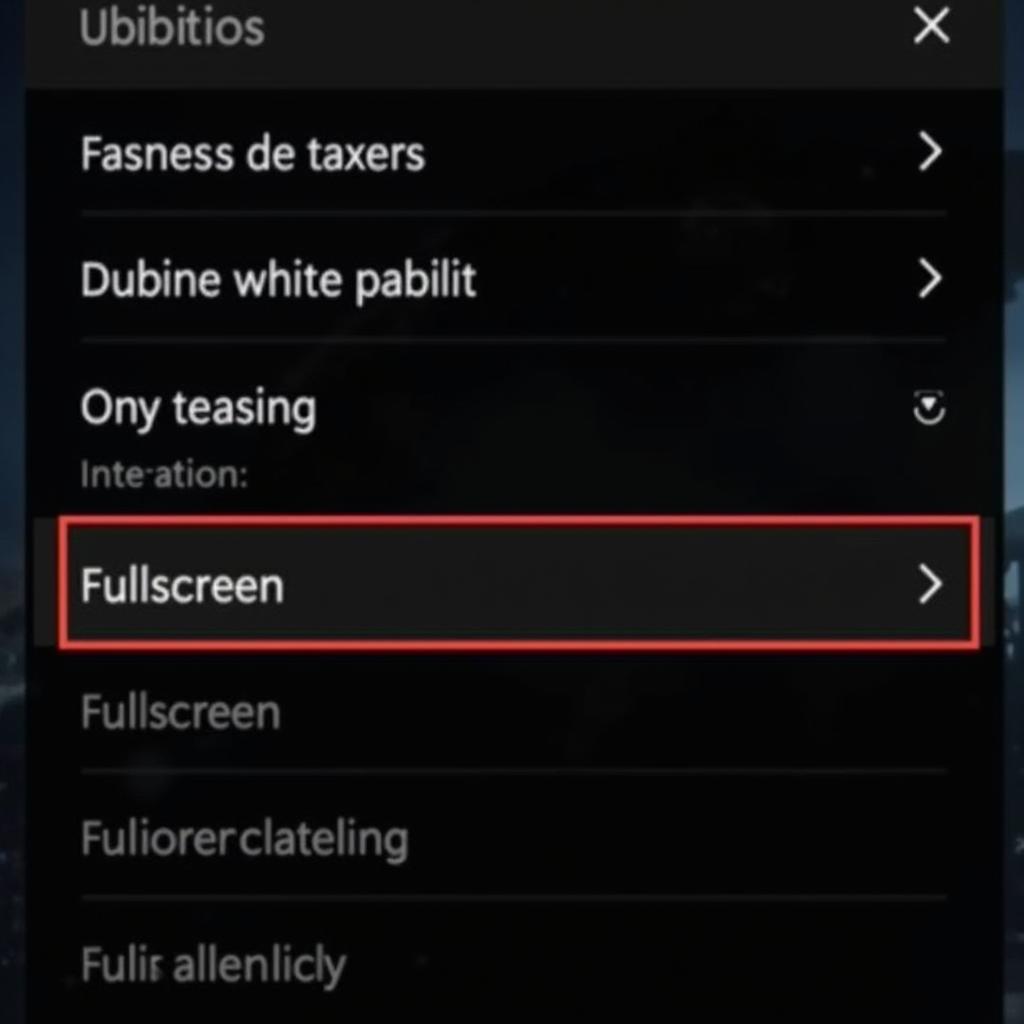 thay đổi cài đặt hiển thị trong game
thay đổi cài đặt hiển thị trong game
3. Sử Dụng Tính Năng Của Card Đồ Họa
Card đồ họa của bạn cũng có thể cung cấp tùy chọn để ép game chạy ở chế độ toàn màn hình. Ví dụ:
- Nvidia: Mở “Nvidia Control Panel” > “Manage 3D Settings” > Chọn game trong “Program Settings” > Tìm kiếm tùy chọn “Fullscreen” hoặc “Scaling”.
- AMD: Mở “AMD Radeon Software” > “Gaming” > Chọn game > Tìm kiếm tùy chọn “Display Mode” hoặc “Scaling Mode”.
4. Kiểm Tra Độ Phân Giải Màn Hình
Đảm bảo độ phân giải trong game khớp với độ phân giải màn hình của bạn. Nếu không, chế độ toàn màn hình có thể hiển thị sai hoặc không hoạt động.
5. Chạy Game Ở Chế Độ Tương Thích
Nếu bạn đang chơi game cũ trên hệ điều hành mới, hãy thử chạy game ở chế độ tương thích với phiên bản Windows cũ hơn. Nhấp chuột phải vào biểu tượng game > “Properties” > “Compatibility” > Chọn chế độ tương thích.
Khắc Phục Lỗi Toàn Màn Hình
Đôi khi, bạn có thể gặp phải một số lỗi khi chơi game ở chế độ toàn màn hình. Dưới đây là một số giải pháp cho các vấn đề thường gặp:
- Màn Hình Đen: Thử nhấn Alt + Tab để chuyển sang ứng dụng khác, sau đó chuyển về game.
- Hình Ảnh Bị Giật Hoặc Lag: Giảm cài đặt đồ họa trong game hoặc cập nhật driver card đồ họa mới nhất.
- Game Bị Văng Ra Khi Chuyển Sang Toàn Màn Hình: Kiểm tra lại độ phân giải màn hình và cài đặt chế độ toàn màn hình trong game.
Mẹo Chơi Game Toàn Màn Hình Hiệu Quả Hơn
- Luôn cập nhật driver card đồ họa mới nhất để tối ưu hóa hiệu suất và sửa lỗi.
- Đóng các ứng dụng không cần thiết khi chơi game để giải phóng tài nguyên hệ thống.
- Vệ sinh máy tính thường xuyên để tránh tình trạng quá nhiệt ảnh hưởng đến hiệu suất game.
- Sử dụng phần mềm tối ưu hóa game để tinh chỉnh hệ thống và cải thiện FPS.
Kết Luận
Chỉnh toàn màn hình khi chơi game là một bước đơn giản nhưng mang lại hiệu quả rõ rệt cho trải nghiệm của bạn. Bằng cách áp dụng các phương pháp và mẹo được chia sẻ trong bài viết này, bạn có thể dễ dàng thiết lập chế độ toàn màn hình và tận hưởng thế giới game một cách trọn vẹn nhất.
FAQ
1. Tại sao tôi không thể chỉnh toàn màn hình cho một số game?
Một số game cũ có thể không hỗ trợ chế độ toàn màn hình trên các hệ điều hành hoặc màn hình hiện đại. Bạn có thể thử chạy game ở chế độ tương thích hoặc tìm kiếm bản mod hoặc patch từ cộng đồng game thủ.
2. Làm cách nào để thoát khỏi chế độ toàn màn hình nếu phím tắt không hoạt động?
Thử nhấn Ctrl + Shift + Esc để mở “Task Manager”, sau đó chọn game và “End task”.
3. Chơi game toàn màn hình có ảnh hưởng đến hiệu suất máy tính không?
Chơi game toàn màn hình có thể yêu cầu hệ thống hoạt động nhiều hơn so với chế độ cửa sổ, đặc biệt là với các game đòi hỏi cấu hình cao. Tuy nhiên, chế độ toàn màn hình thường mang lại hiệu suất tốt hơn và mượt mà hơn.
Bạn có muốn biết thêm về trò chơi trên pc? Hãy truy cập trang web của chúng tôi để khám phá thế giới game phong phú và hấp dẫn!
4. Có phần mềm nào giúp tôi chỉnh toàn màn hình cho game dễ dàng hơn không?
Có một số phần mềm của bên thứ ba có thể giúp bạn quản lý chế độ hiển thị cho game, ví dụ như Borderless Gaming.
5. Tôi nên làm gì nếu game bị crash khi chuyển sang chế độ toàn màn hình?
Cập nhật driver card đồ họa, kiểm tra file game hoặc thử chạy game ở chế độ tương thích.
6. Chơi game toàn màn hình có tốn pin laptop hơn không?
Đúng vậy, chơi game toàn màn hình sẽ tiêu hao pin nhanh hơn so với chế độ cửa sổ.
7. Tôi có thể ghi lại màn hình khi chơi game ở chế độ toàn màn hình không?
Hầu hết các phần mềm ghi màn hình đều hỗ trợ ghi lại game ở chế độ toàn màn hình.
Nếu bạn cần hỗ trợ, hãy liên hệ Số Điện Thoại: 0968204919, Email: [email protected] Hoặc đến địa chỉ: Tổ 9 Ấp, Tân Lễ B, Tân Thành, Bà Rịa – Vũng Tàu 790000, Việt Nam. Chúng tôi có đội ngũ chăm sóc khách hàng 24/7.
